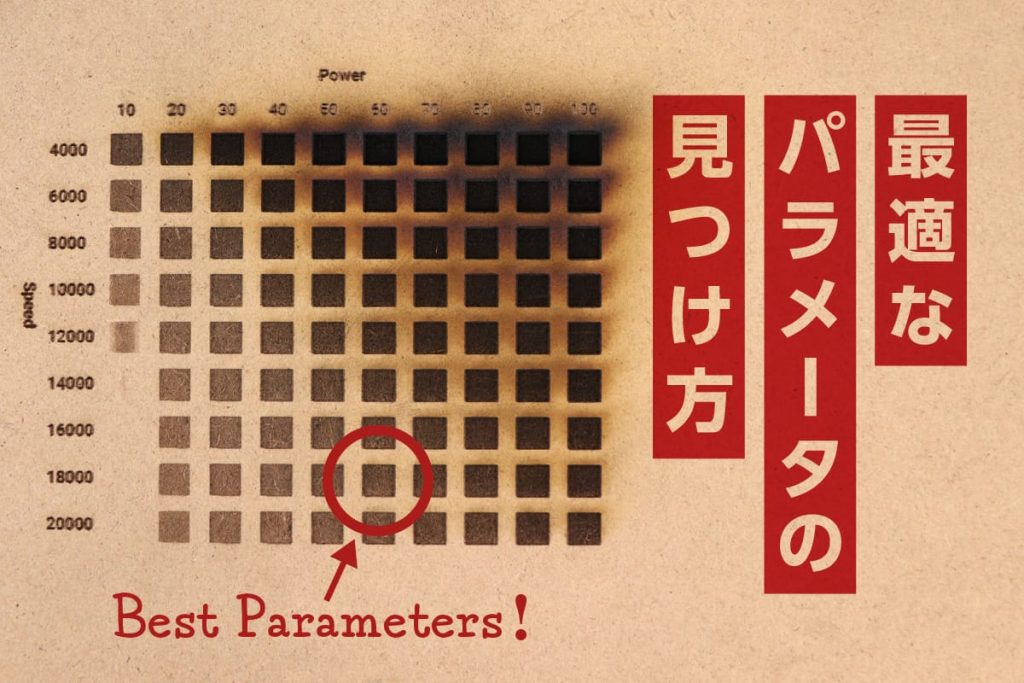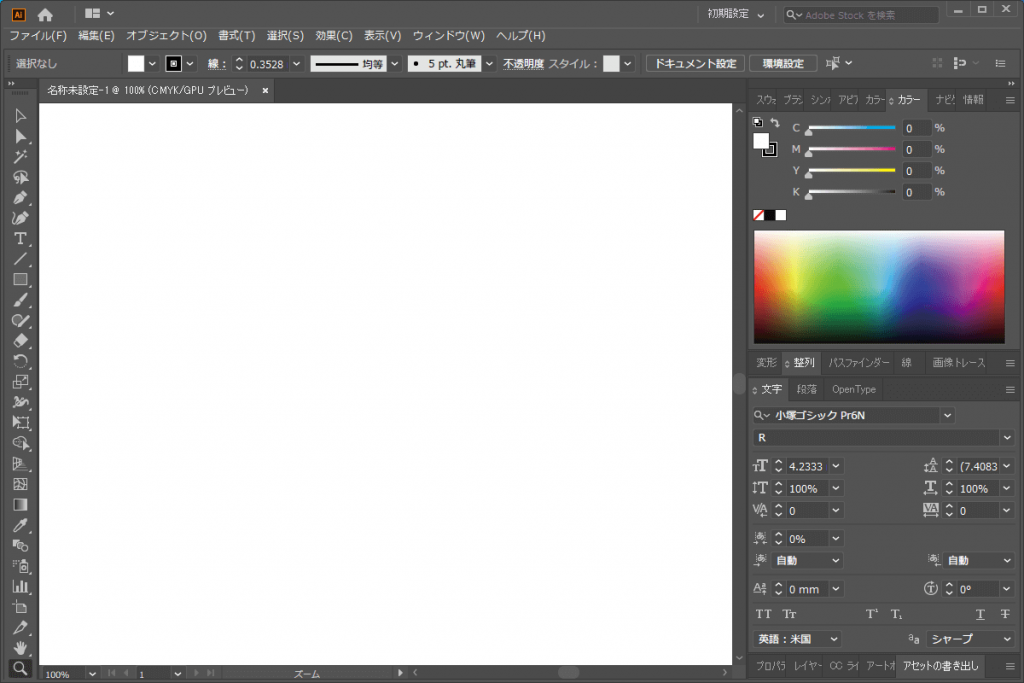弊社のレーザーカッターは「刻印」と「切断」の2種類の加工が可能です。しかし、すべてのデータで「刻印」と「切断」の両方ができるわけではありません。それぞれの加工方法に適したデータを用意する必要があります。
今回は、レーザーカッターにおける加工に必要なデータについて、実際の加工結果をまじえて解説します。
データの種類
弊社のレーザーカッター用ソフトウェアには、様々な形式のデータを読み込むことができますが、そのデータは大きく2種類に分けることができます。「ラスターデータ」と「ベクターデータ」です。
ラスターデータとは
小さな四角(ピクセル)が集まってできているデータです。1ピクセルごとに色や濃度を記録することができます。主に写真データですね。デジカメなどで撮影された写真を拡大すると小さい四角が集まって1枚の写真になっているのがわかるかと思います。
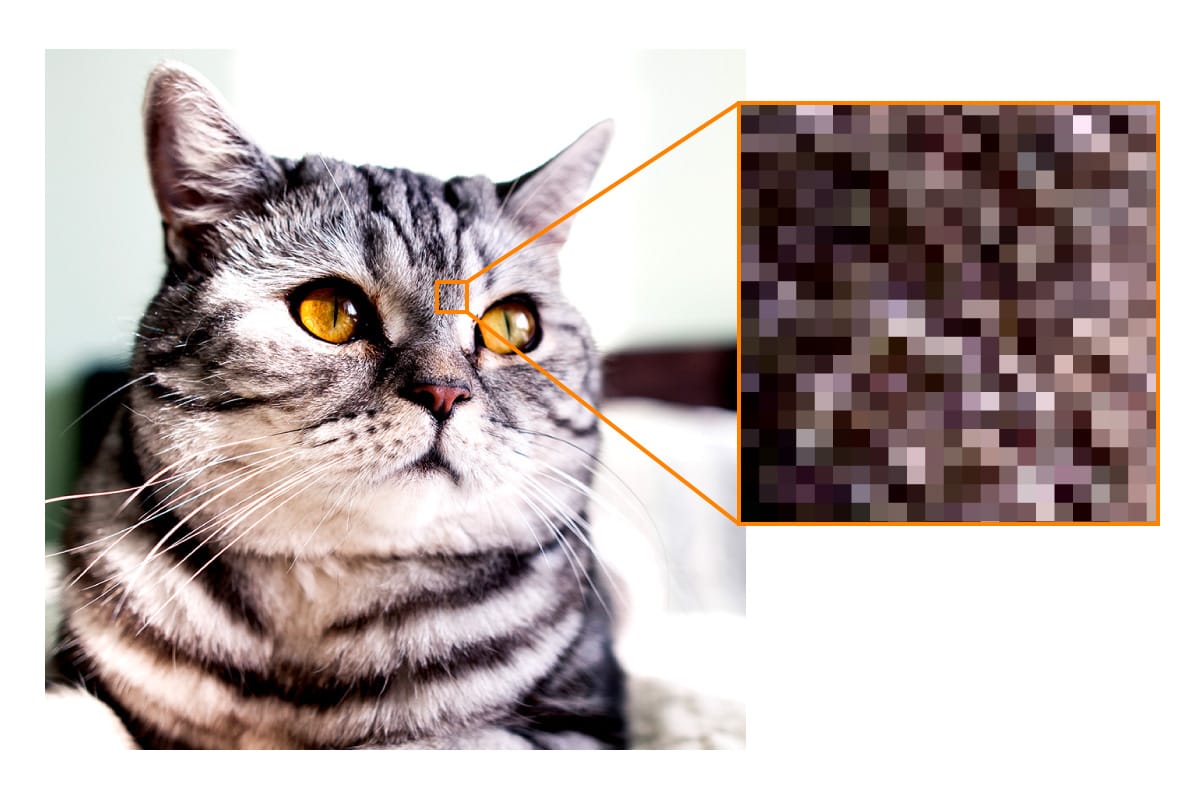
ベクターデータとは
画像を数値として記録しているデータです。ある地点の座標とそれを結ぶ線などの数値を記録・計算し、画像を描写しています。代表的なデータ形式は「svg」や「dxf」です。こちらのデータはドローイングソフト(Illustratorなど)やCADソフトで作成できるデータです。
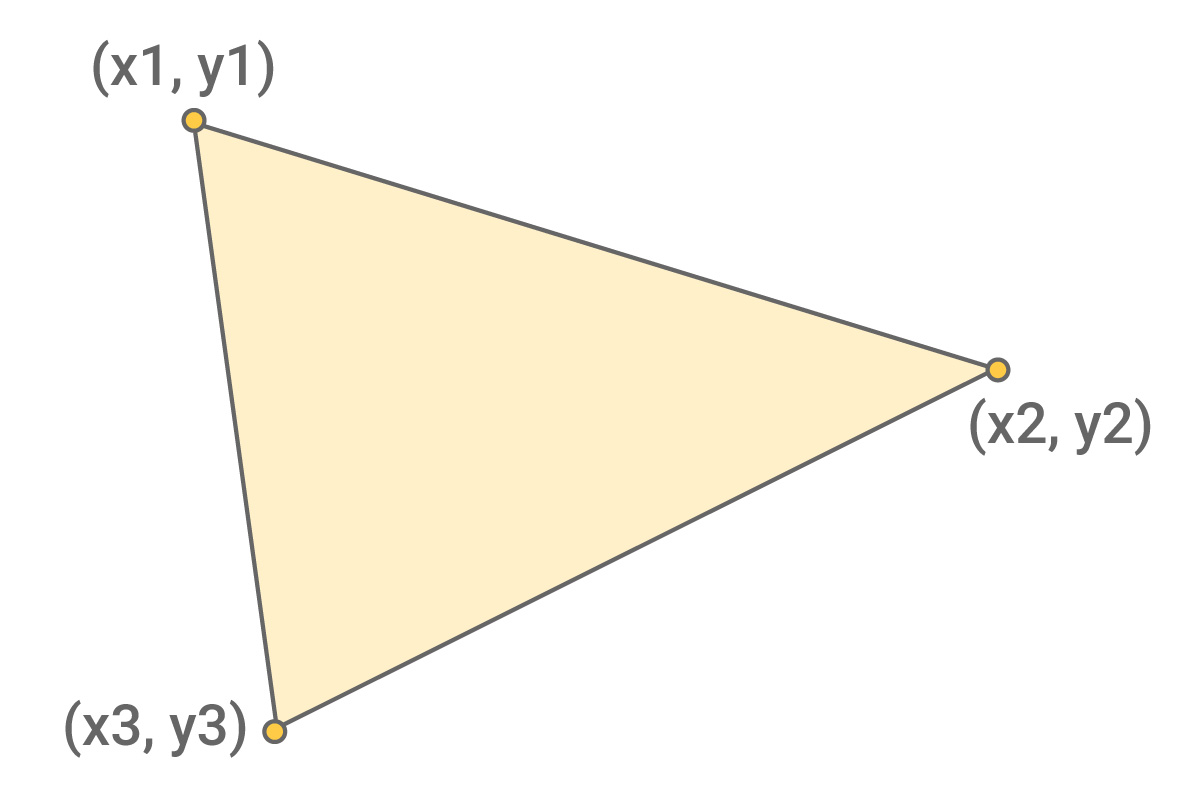
ラスターデータでの加工
ラスターデータでの加工は、濃淡のあるイラストや写真の刻印に適している加工方法です。この加工方法はレーザーを「点」で照射します。といってもよくわからないと思いますので、実際の加工を見ていきましょう。
下記の猫の写真は元はカラー画像ですが、ソフトウェアに読み込んだ時点で白黒のモノクロ画像になっています。このような画像をレーザの刻印加工で表現する際、画像の濃淡は「レーザーの強度」ではなく「レーザーの照射密度」で表現されます。すなわち、画像の黒い部分は照射密度が高く(点の数が多く)、白い部分は照射密度が低く(点の数が少なく)なります。
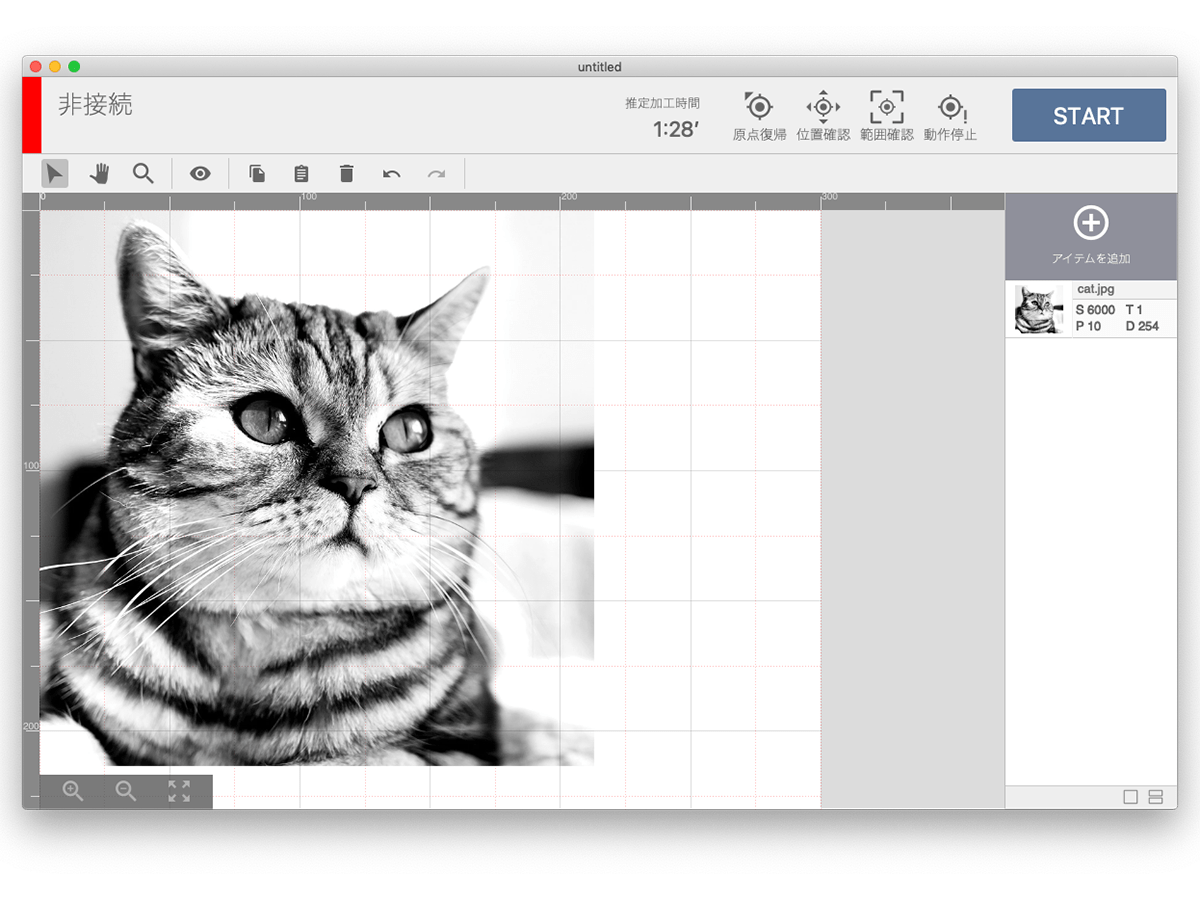
加工中の動画を見ると、レーザーが点滅しているのがわかると思います。これは画像の濃淡に合わせてレーザーの照射密度を変えているからです。
実際の加工結果がこちら。点が集まって描写されているのがわかります。ラスターデータでの加工は点描のようなものだと思ってください。


ラスターデータの代表的なデータ形式は「jpg」や「png」です。注意点ですが、ラスターデータは刻印加工(画像の描画)を行うためのデータとなります。切断加工を行うためには、下記で説明するベクターデータが必要です。
ベクターデータでの加工
ベクターデータの場合、「線」と「塗り」という2つの加工方法があります。
ベクターデータ【線】での加工
切断や直線・曲線の刻印に適している加工方法です。今回は切断加工を解説します。
こちらはIllustratorで作成したベクターデータです。任意の図形を「パス」と呼ばれるデータで表現することで切断加工を行うためのデータを作成できます。また、線の色を分けておくと、ソフトウェア上で異なる加工パラメータ(レーザーのパワーや速度)を割り当てることができます。
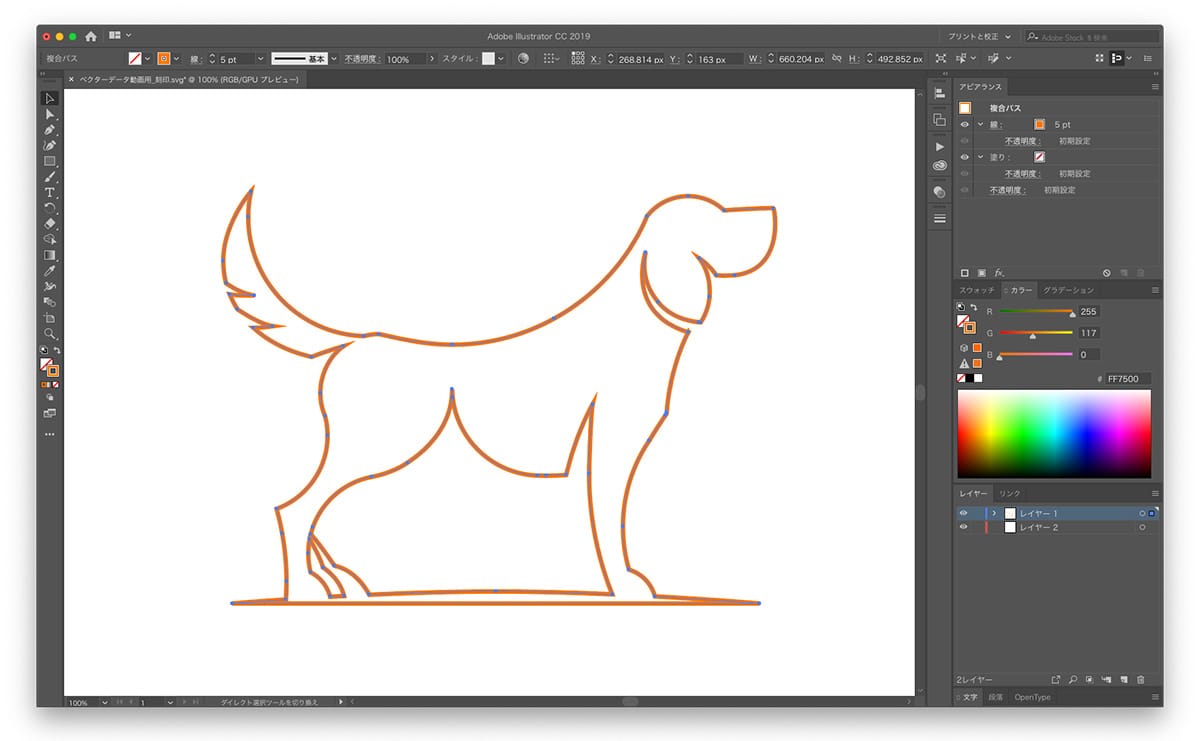
加工中の動画はこちら。ラスターデータと違い、データの線をなぞるようにレーザーを照射しています。
加工結果がこちら。切断をする場合はベクターデータが必須となり、svgやdxfという形式のデータが必要です。

ベクターデータ【塗り】での加工
ロゴや文字の刻印に適している加工方法です。
ベクターデータで刻印加工を行うためには、「パス」の塗りを設定することで「塗り潰し」のような加工を行うためのデータが作成できます。また、塗りの色を分けておくと、ソフトウェア上で異なる加工パラメータを割り当てることができます。
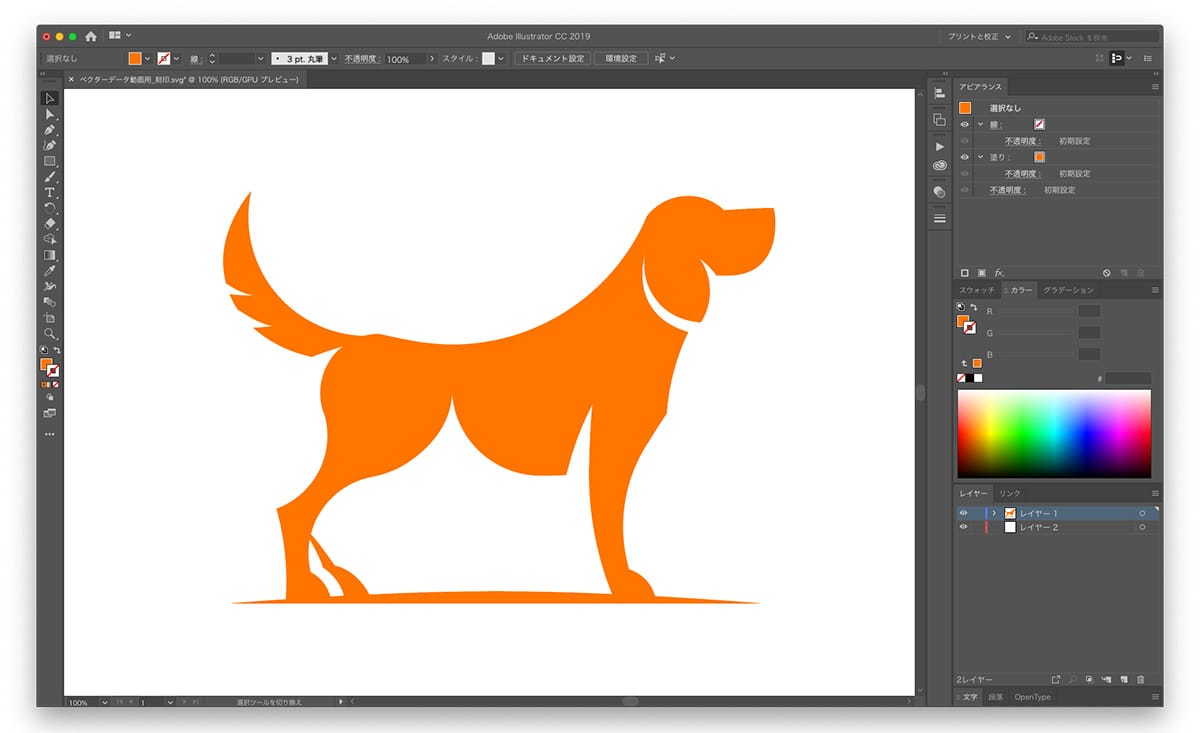
ベクターデータ【塗り】の刻印は点ではなく細かい平行線を引き重ねて表現します。
加工結果がこちら。注意点ですが、ベクターデータの刻印の場合、画像の濃淡を表現できることはできません。また、この加工を行うにはsvgという形式のデータが必要です。

最後にもう一度、各データの得意とする加工方法を載せておきます。
ラスタデータ
写真やイラストなど、「濃淡」を表現する刻印加工に向いています。
ベクタデータ【線】
切断加工や、直線・曲線の刻印加工に向いています。
ベクタデータ【塗り】
文字やロゴなど、単色での塗りつぶしを行う刻印加工に向いています。
求める加工結果によって必要なデータが変わるので、この記事を参考にデータを用意してもらえれば幸いです。